Rumah >tutorial komputer >pengetahuan komputer >Bagaimana untuk menukar nama komputer dalam Win11? Bagaimana untuk menukar nama komputer dalam Win11
Bagaimana untuk menukar nama komputer dalam Win11? Bagaimana untuk menukar nama komputer dalam Win11
- 王林ke hadapan
- 2024-02-24 14:07:28855semak imbas
editor php Baicao memperkenalkan anda cara menukar nama komputer dalam Win11. Dalam Win11, menukar nama komputer boleh membantu memperibadikan peranti anda dan membolehkan anda mengenal pasti peranti berbeza dengan mudah. Artikel ini akan memperkenalkan secara terperinci cara menukar nama komputer dalam sistem Win11 dengan cepat dan mudah untuk menjadikan peranti anda lebih selaras dengan pilihan dan keperluan peribadi anda.
Cara menukar nama komputer dalam Win11
1 Terus klik kanan fungsi menu Mula, kemudian pilih fungsi Tetapan dan klik untuk membukanya.
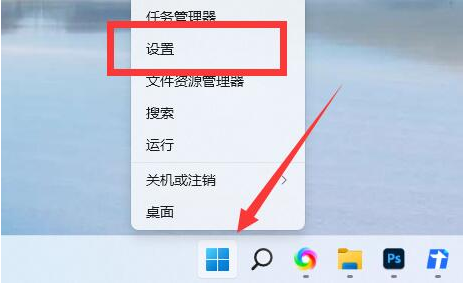
2 Dalam halaman tetapan yang terbuka, anda boleh melihat nama komputer di bahagian atas tetingkap.
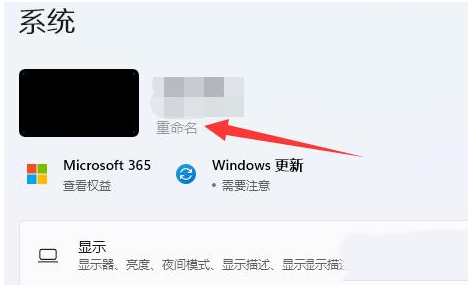
3 Kemudian masukkan nama komputer yang anda mahu dalam halaman yang terbuka, dan kemudian klik Halaman Seterusnya.
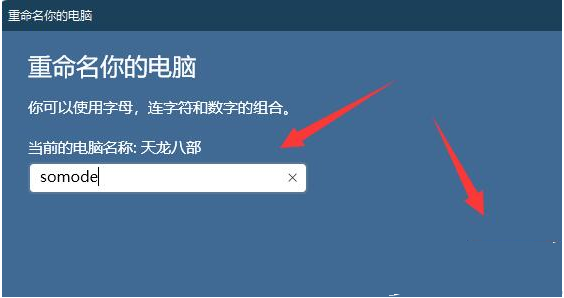
4. Klik Mulakan Semula Sekarang pada penghujung untuk melengkapkan penamaan semula komputer.

Atas ialah kandungan terperinci Bagaimana untuk menukar nama komputer dalam Win11? Bagaimana untuk menukar nama komputer dalam Win11. Untuk maklumat lanjut, sila ikut artikel berkaitan lain di laman web China PHP!
Artikel berkaitan
Lihat lagi- Bagaimana untuk menetapkan win11 kepada versi Cina jika semuanya dalam bahasa Inggeris
- Apakah perbezaan antara sistem win10 dan win11?
- Bagaimana untuk menyediakan rangsangan bass dalam sistem win11
- Tutorial tunjuk cara gambar dan teks tentang memasang sistem win11 dari cakera USB
- Kaedah berkesan untuk menyelesaikan kegagalan kemas kini sistem win11

